Mac mini M1 YUVリミットレンジ解除
諸般の事情でMac mini (M1)を導入し、使用を開始したのですが、どうもディスプレーが見難い。
同じモニタにMac Book Pro (Retina)を接続すると、見やすい感じがするが、何が違う変わらない…
そんなモヤモヤした状態を1月ほど過ごしておりましたが、ネットで確認したところ、
M1 Macでは、映像出力がYUVリミットレンジとなっており、
本来のRGB出力より階調が減らされているとのことでした。
Appleによる、アップデートを待つしかないのか?とも思ったのですが、
既に販売開始からそれなりの期間が過ぎているのに対策がされていなかったり、
そもそもバグでもないという意見も目にして、半ば諦めておりました。
そんなおり、偶然YoutubeにてYUVリミットレンジの解除方法の動画をみつけてためしたところ、
うまくいったようなので紹介させていただきます。
https://www.youtube.com/watch?v=Z1EqH3fd0V4
動画だと、複雑そうな手順に感じられる方もおられるので、手順を以下の通り紹介させていただきます。
まずは、画面出力設定を担っている、設定ファイルをさがします。
ターミナルから、”open /Library/Preferences”と入力して、com.apple.windowserver.diplays.plistを見つけます。
見つけたら、ファイルをデスクトップにコピー(ドラッグ&ドロップ)します。
ターミナルで、”plutil -convert xml1 “まで入力したら、先ほどデスクトップにコピーしたファイルをドラグ&ドロップします。
これにより、com.apple.windowserver.diplays.plistがXMLフォーマットに変換され、任意のテキストエディタで編集可能になります。
テキストエディターで、デスクトップにコピーされたファイルを編集します。
PixelEncodingを1 => 0
Rangeを0 => 1へ書き換え、保存します。
保存したら、デスクトップの更新されたファイルをXML => バイナリに変換します。
ターミナルで”
plutil -convert binary1 “まで入力したら、再びデスクトップに保存したplistファイルをドラッグ&ドロップします。
これにより、XMLファイルがバイナリに変換されます。
正しくバイナリに変換されたか確認するため”plutil -lint “まで入力したら、デスクトップに保存したplistファイルをドラッグ&ドロップすると、
正しくファイルが作成できていれば、”/com.apple.windowserver.displays.plist: OK“と表示されます。
問題なければ、デスクトップに作成したファイルを元のPreferenceフォルダーのファイルに上書きし、
macを再起動すればYUVリミットレンジが解除された状態でmacが起動します。


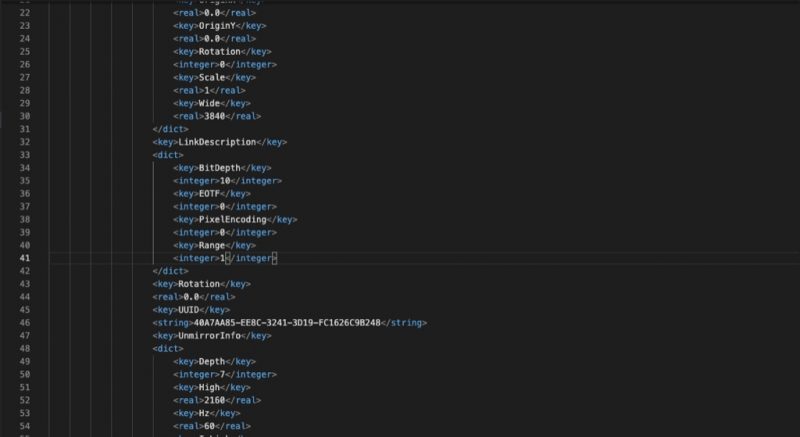
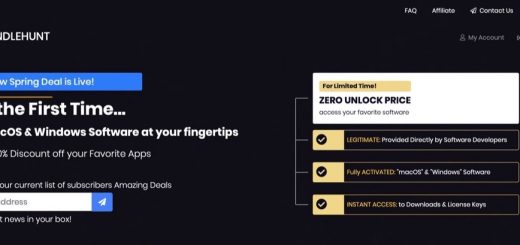
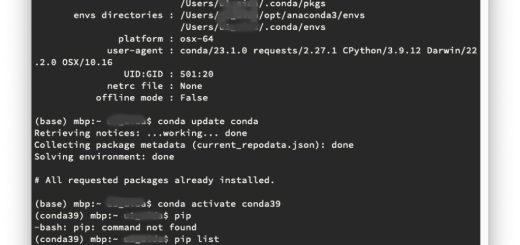
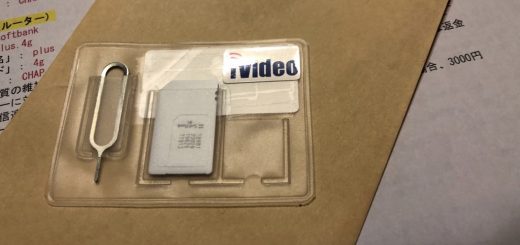
こんにちは
上記の方法では諧調は復活するのでしょうか?